Office: Nicht automatisch speichern; vorherige Version wiederherstellen
Versehentlich gespeicherte Änderungen rückgängig machen
von Gaby Salvisberg - 11.10.2021
Angenommen, Sie haben vor einer Stunde ein altes Dokument geöffnet und dort bereits fleissig Inhalte geändert. Nun stellen Sie fest, dass Sie diese lieber in einem neuen Dokument gehabt hätten, damit das alte erhalten bleibt. Doch Word (oder Excel bzw. PowerPoint) hat die Änderungen bereits im ursprünglichen Dokument automatisch gespeichert.
So bekommen Sie die alte Version der Datei zurück: Speichern Sie zuerst die aktuelle Version des Dokuments in ein neues File: Via Datei/Kopie speichern wählen Sie einen Speicherort und geben der neuen Datei einen Namen. Aber was ist mit der alten Datei, die nun Änderungen erhalten hat, die darin nichts zu suchen haben?
Nach dem Speichern der Kopie öffnen Sie nochmals das Ursprungsdokument. Klicken Sie oben in der Mitte des Titelbalkens aufs Ausklappmenü und gehen Sie zu Versionsverlauf.
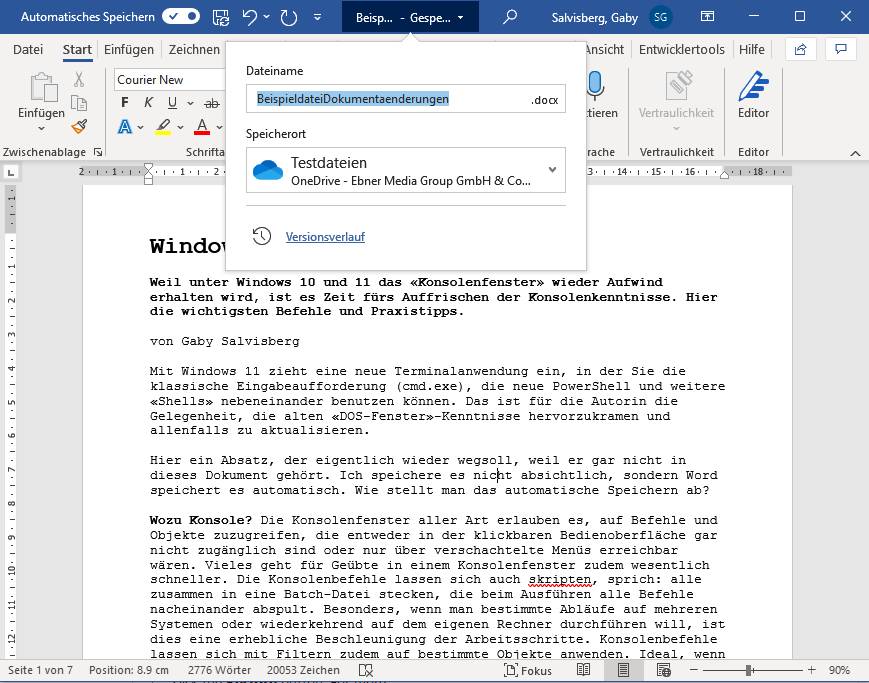
Öffnen Sie von hier aus den Versionsverlauf
(Quelle: PCtipp.ch )
In der rechten Spalte finden Sie alle verfügbaren Versionen mit ihren Zeitstempeln. Machen Sie jene Version ausfindig, die Sie behalten wollen, und klicken Sie drauf. Prüfen Sie ein paar möglicherweise betroffene Stellen im Dokument. Wenn Sie sicherstellen können, dass diese Version die unveränderte ist, die Sie unter dem alten Dateinamen behalten wollen, klicken Sie oben auf Wiederherstellen.
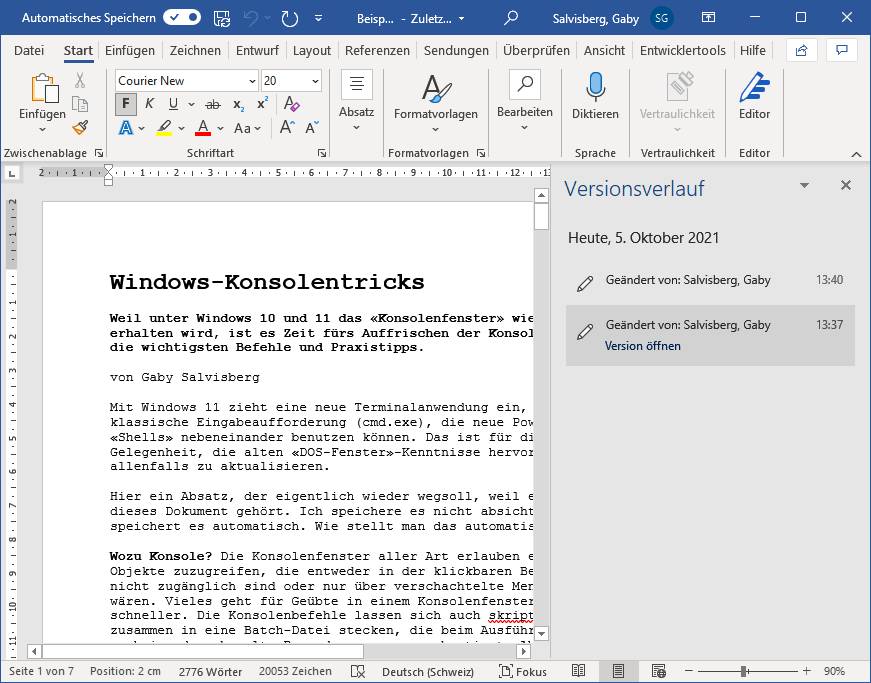
Bei der Version mit dem gewünschten Zeitstempel klicken Sie auf «Version öffnen». Anschliessend finden Sie eine Schaltfläche «Wiederherstellen».
(Quelle: PCtipp.ch )
Lesen Sie auf der nächsten Seite, wie Sie das automatische Speichern in den Office-Programmen generell deaktivieren.